วิธีขายรูปภาพออนไลน์ในปี 2023 (คู่มือสำหรับผู้เริ่มต้น)
เผยแพร่แล้ว: 2023-08-07คุณต้องการเรียนรู้วิธีขายภาพถ่ายของคุณทางออนไลน์หรือไม่?
ไม่ว่าคุณจะเป็นช่างภาพมืออาชีพหรือเป็นงานอดิเรกที่กระตือรือร้น คุณสามารถสร้างรายได้ด้วยการขายภาพถ่ายของคุณ คุณสามารถขายงานของคุณให้กับธุรกิจที่ต้องการรูปถ่ายสต็อกสวยๆ สำหรับโปรเจ็กต์ของพวกเขา หรือแม้แต่บุคคลที่กำลังมองหารูปถ่ายสวยๆ ก็ได้
ในบทความนี้ เราจะแสดงวิธีเริ่มขายรูปภาพของคุณออนไลน์โดยใช้ WordPress
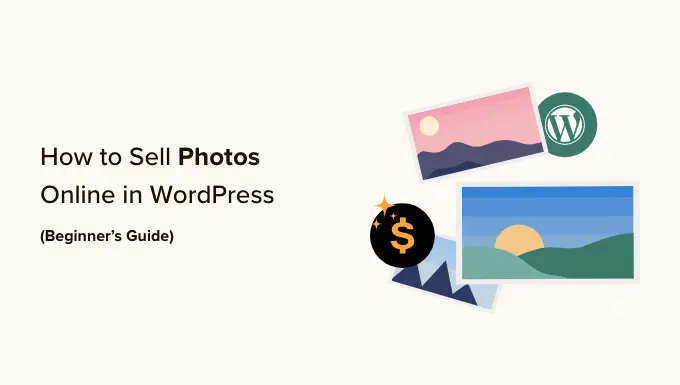
เหตุใดจึงขายรูปถ่ายของคุณออนไลน์?
เว็บไซต์การถ่ายภาพสต็อกได้รับความนิยมอย่างมากจากธุรกิจ องค์กร และแม้แต่บุคคลทั่วไปที่ต้องการภาพระดับมืออาชีพสำหรับโปรเจ็กต์ของตน หากคุณกำลังมองหาธุรกิจออนไลน์ การขายภาพถ่ายออนไลน์ถือเป็นวิธีสร้างรายได้ที่ดีเยี่ยม
ด้วยการขายภาพถ่ายของคุณเป็นไฟล์ที่ดาวน์โหลดได้ คุณสามารถสร้างรายได้โดยไม่ต้องเสียค่าขนส่งหรือการพิมพ์โดยมืออาชีพ คุณยังสามารถขายไฟล์เดียวกันได้นับครั้งไม่ถ้วน คุณเพียงแค่ต้องสร้างเว็บไซต์ อัปโหลดไฟล์ และสร้างรายได้พิเศษโดยไม่ต้องใช้ความพยายามในแต่ละวันมากนัก
หากคุณเป็นช่างภาพมืออาชีพ การขายผลงานของคุณทางออนไลน์ก็สามารถแนะนำแบรนด์ของคุณให้เป็นที่รู้จักในวงกว้างขึ้นได้เช่นกัน ด้วยเหตุนี้ ผู้ที่ชอบผลงานของคุณจึงอาจจองให้คุณถ่ายภาพและกิจกรรมระดับมืออาชีพได้
ด้วยเหตุนี้ เรามาดูกันว่าคุณจะขายภาพถ่ายออนไลน์ได้อย่างไร
คุณควรใช้แพลตฟอร์มใดเพื่อขายภาพถ่ายออนไลน์
ขั้นแรก คุณจะต้องเลือกแพลตฟอร์มอีคอมเมิร์ซที่คุณจะใช้ในการอัปโหลดรูปภาพแล้วขาย
แม้ว่าคุณจะสามารถเปลี่ยนแพลตฟอร์มอีคอมเมิร์ซได้ในภายหลัง แต่มักจะต้องใช้เวลาและความพยายามอย่างมาก และเกือบจะขัดขวางธุรกิจของคุณอย่างแน่นอน ดังนั้น การเลือกแพลตฟอร์มอีคอมเมิร์ซของคุณอย่างรอบคอบจึงเป็นสิ่งสำคัญ
เนื่องจากคุณต้องการขายรูปภาพออนไลน์ คุณจึงควรใช้แพลตฟอร์มที่ออกแบบมาเพื่อขายการดาวน์โหลดดิจิทัลโดยเฉพาะ
นั่นเป็นเหตุผลที่เราแนะนำให้ใช้ WordPress และ Easy Digital Downloads
WordPress คือเครื่องมือสร้างเว็บไซต์ที่ดีที่สุดในโลก ตามรายงานส่วนแบ่งการตลาด CMS ของเรา WordPress ขับเคลื่อนมากกว่า 43% ของเว็บไซต์ทั้งหมดบนอินเทอร์เน็ต รวมถึงเว็บไซต์นับล้านที่ขายการดาวน์โหลดดิจิทัล WordPress ช่วยให้คุณควบคุมร้านค้าดิจิทัลของคุณได้อย่างเต็มที่ ดังนั้นคุณจึงสามารถออกแบบเว็บไซต์ที่สวยงามที่อวดภาพถ่ายของคุณได้
ในขณะเดียวกัน Easy Digital Downloads เป็นปลั๊กอินอีคอมเมิร์ซ WordPress ที่ดีที่สุดในการขายผลิตภัณฑ์ดิจิทัล จริงๆ แล้ว เราใช้ปลั๊กอินนี้เองเพื่อขายปลั๊กอิน WordPress พรีเมียมจำนวนมากของเรา
ด้วย WordPress และ Easy Digital Downloads คุณสามารถขายภาพถ่ายได้มากเท่าที่คุณต้องการให้กับผู้ชมทั่วโลกโดยไม่ต้องจ่ายค่าธรรมเนียมการทำธุรกรรมที่สูง สิ่งนี้ทำให้ WordPress และ Easy Digital Downloads มีข้อได้เปรียบเหนือกว่าแพลตฟอร์มอื่นๆ เช่น Sellfy, Gumroad, WooCommerce และ Sendowl
มาดูกันว่าคุณสามารถเริ่มขายรูปภาพออนไลน์ได้อย่างรวดเร็วและง่ายดายโดยใช้ WordPress และ Easy Digital Downloads ได้อย่างไร คุณสามารถใช้ลิงก์ด่วนด้านล่างเพื่อข้ามไปยังส่วนต่างๆ ของบทช่วยสอน:
ขั้นตอนที่ 1: การตั้งค่าเว็บไซต์ WordPress ของคุณ
ก่อนที่คุณจะเริ่มสร้างเว็บไซต์ WordPress สิ่งสำคัญคือต้องรู้ว่ามีซอฟต์แวร์ WordPress สองประเภท: WordPress.org และ WordPress.com
สำหรับร้านค้าออนไลน์ของคุณ คุณจะต้องมี WordPress.org หรือที่เรียกว่า WordPress ที่โฮสต์เอง มีคุณสมบัติและความยืดหยุ่นมากกว่า คุณยังสามารถติดตั้งปลั๊กอิน WordPress ใดก็ได้ รวมถึง Easy Digital Downloads ซึ่งออกแบบมาเพื่อขายสินค้าออนไลน์
สำหรับการเปรียบเทียบโดยละเอียด คุณสามารถดูคำแนะนำของเราเกี่ยวกับความแตกต่างระหว่าง WordPress.com และ WordPress.org
ในการเริ่มขายภาพถ่ายดิจิทัลด้วย WordPress คุณจะต้องมีชื่อโดเมน นี่คือที่อยู่ที่ผู้คนจะพิมพ์ลงในเบราว์เซอร์เมื่อพวกเขาต้องการเยี่ยมชมร้านค้าของคุณ เช่น shutterstock.com หรือ stockphotos.com
หากคุณยังไม่มีชื่ออยู่ในใจ คุณสามารถดูคำแนะนำในการเลือกชื่อโดเมนที่ดีที่สุดได้
คุณจะต้องมีเว็บโฮสติ้งซึ่งเป็นที่จัดเก็บไฟล์ของเว็บไซต์ของคุณทางออนไลน์ และใบรับรอง SSL เพื่อให้คุณสามารถรับชำระเงินด้วยบัตรเครดิตได้อย่างปลอดภัย
โดยทั่วไปชื่อโดเมนจะมีราคาอยู่ที่ 14.99 ดอลลาร์สหรัฐฯ ต่อปี และค่าใช้จ่ายโฮสติ้งเริ่มต้นที่ 7.99 ดอลลาร์สหรัฐฯ ต่อเดือน ราคาของใบรับรอง SSL จะแตกต่างกันไปขึ้นอยู่กับสถานที่ที่คุณซื้อใบรับรอง แต่คุณสามารถคาดหวังที่จะจ่ายที่ใดก็ได้ระหว่าง 50-200 เหรียญสหรัฐฯ ต่อปี
อย่างที่คุณเห็น ค่าใช้จ่ายสามารถเริ่มเพิ่มขึ้นได้ โดยเฉพาะหากคุณเพิ่งเริ่มต้น
โชคดีที่ SiteGround เสนอส่วนลดมากถึง 73% สำหรับโฮสติ้งที่ได้รับการจัดการสำหรับการดาวน์โหลดดิจิทัลอย่างง่าย แผนของพวกเขามาพร้อมกับใบรับรอง SSL ฟรี ติดตั้ง Easy Digital Downloads ไว้ล่วงหน้า และฟีเจอร์เพิ่มประสิทธิภาพทั้งหมดที่คุณต้องการเพื่อสร้างเว็บไซต์ธุรกิจที่ประสบความสำเร็จ
ซึ่งหมายความว่าคุณสามารถเริ่มขายรูปภาพได้ในราคาต่ำกว่า 4 ดอลลาร์ต่อเดือน
มาดูวิธีซื้อชื่อโดเมน เว็บโฮสติ้ง และใบรับรอง SSL กันดีกว่า
ในการเริ่มต้น คุณต้องไปที่เว็บไซต์ SiteGround และคลิกที่ 'รับแผน'
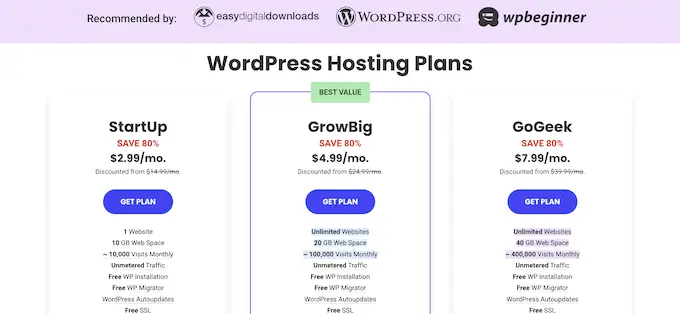
หลังจากนั้น SiteGround จะขอให้คุณป้อนชื่อโดเมนสำหรับร้านค้าออนไลน์ของคุณและจะแสดงรายการพิเศษเพิ่มเติมที่คุณสามารถซื้อได้ คุณสามารถเพิ่มบริการพิเศษเหล่านี้ได้ทุกเมื่อ เราจึงขอแนะนำให้ข้ามขั้นตอนนี้ไป
จากนั้น เพียงป้อนข้อมูลการชำระเงินของคุณเพื่อดำเนินการซื้อให้เสร็จสิ้น หลังจากนั้นสักครู่ คุณจะได้รับอีเมลพร้อมรายละเอียดเกี่ยวกับวิธีการลงชื่อเข้าใช้บัญชี SiteGround ของคุณ
เมื่อคุณเข้าสู่ระบบแล้ว ให้เลือกแท็บ 'เว็บไซต์' ที่นี่ คุณจะเห็นปุ่มสองปุ่ม: เครื่องมือไซต์และผู้ดูแลระบบ WordPress
Site Tools คือแดชบอร์ดโฮสติ้งของ SiteGround ซึ่งคุณสามารถจัดการทุกสิ่งที่เกี่ยวข้องกับเว็บไซต์ของคุณ เช่น การตั้งค่าอีเมลของคุณ
หากต้องการเข้าสู่เว็บไซต์ใหม่ของคุณ ให้คลิกปุ่ม 'ผู้ดูแลระบบ WordPress'
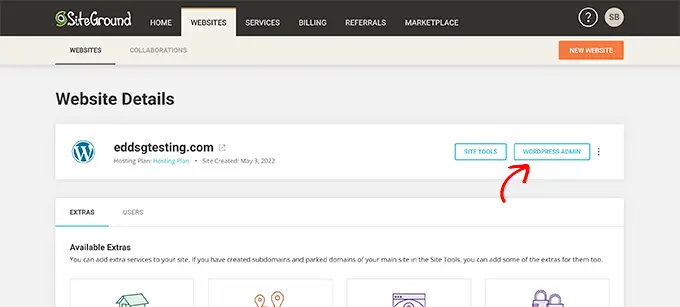
สิ่งนี้จะนำคุณไปสู่หน้าจอที่คุณสามารถเข้าสู่แดชบอร์ด WordPress ของคุณได้
ที่นี่ เพียงพิมพ์ชื่อผู้ใช้และรหัสผ่านที่คุณสร้างขึ้น จากนั้นคลิกที่ 'เข้าสู่ระบบ'
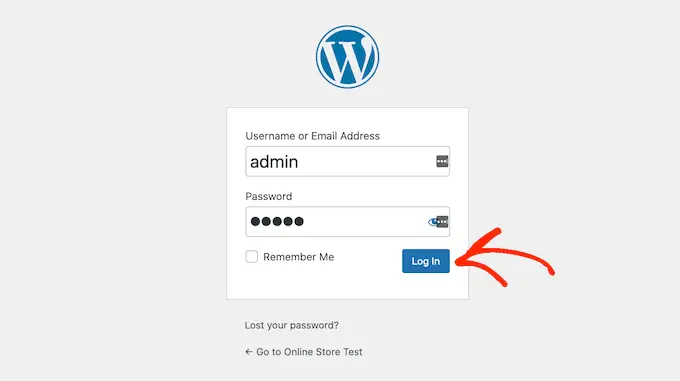
ตอนนี้คุณพร้อมที่จะเริ่มสร้างร้านค้าเพื่อขายภาพถ่ายดิจิทัลของคุณทางออนไลน์แล้ว
คุณใช้บริการโฮสติ้งเว็บไซต์ WordPress อื่นเช่น Bluehost, Hostinger, HostGator หรือ WP Engine หรือไม่? เพียงอ่านคำแนะนำในการติดตั้ง WordPress ของเราสำหรับคำแนะนำโดยละเอียดทีละขั้นตอน
ขั้นตอนที่ 2: การตั้งค่าปลั๊กอินอีคอมเมิร์ซของคุณ
หากคุณใช้ SiteGround แสดงว่า Easy Digital Downloads ได้รับการติดตั้งไว้ล่วงหน้าแล้ว
หากคุณใช้ผู้ให้บริการโฮสติ้งรายอื่น คุณจะต้องติดตั้งและเปิดใช้งานปลั๊กอิน Easy Digital Downloads สำหรับคำแนะนำทีละขั้นตอน โปรดดูคำแนะนำในการติดตั้งปลั๊กอิน WordPress
เมื่อเปิดใช้งาน คุณจะต้องไปที่ ดาวน์โหลด » การตั้งค่า ในแดชบอร์ด WordPress ของคุณ และป้อนรหัสใบอนุญาตของคุณลงในช่อง 'รหัสใบอนุญาต'
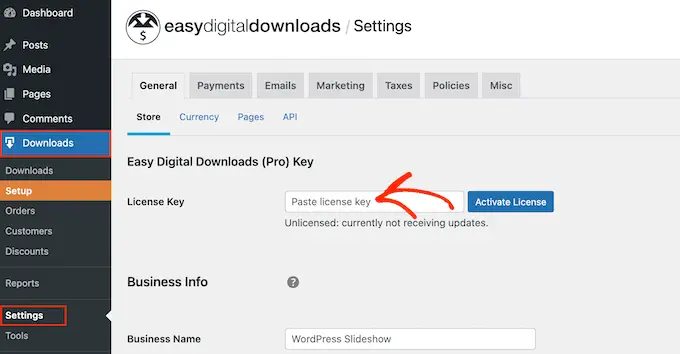
คุณสามารถค้นหาข้อมูลนี้ได้ในบัญชีของคุณบนเว็บไซต์ Easy Digital Downloads เมื่อเสร็จแล้ว เพียงคลิกที่ปุ่ม 'เปิดใช้งานใบอนุญาต'
ขั้นแรก คุณต้องตั้งค่าตำแหน่งที่ตั้งของร้านค้าของคุณ
คุณอาจขายภาพถ่ายของคุณทางออนไลน์ แต่ Easy Digital Downloads จะยังคงใช้ตำแหน่งของคุณเพื่อกรอกข้อมูลบางฟิลด์โดยอัตโนมัติเมื่อผู้เยี่ยมชมทำการซื้อ นอกจากนี้ยังอาจใช้ตำแหน่งของคุณเพื่อคำนวณภาษีการขาย
หากต้องการเพิ่มสถานที่ตั้งของคุณ เพียงเปิดเมนูแบบเลื่อนลง 'ประเทศของธุรกิจ' จากนั้นคุณสามารถเลือกสถานที่ตั้งธุรกิจของคุณได้
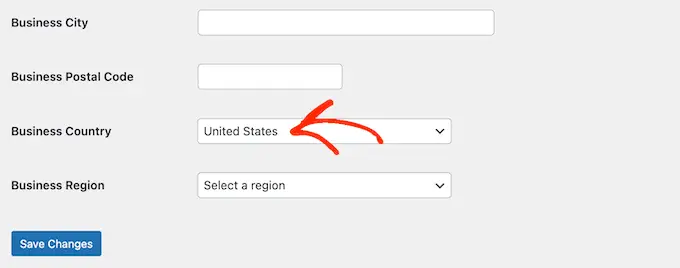
จากนั้น ค้นหาฟิลด์ 'ภูมิภาคธุรกิจ'
ที่นี่ คุณสามารถเปิดเมนูแบบเลื่อนลงและเลือกพื้นที่ที่ร้านค้าของคุณดำเนินกิจการได้
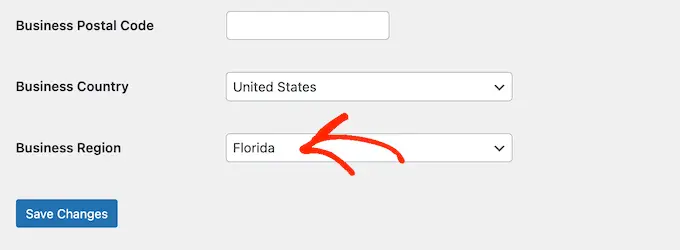
เมื่อคุณพอใจกับข้อมูลที่ป้อนแล้ว เพียงคลิกที่ปุ่ม 'บันทึกการเปลี่ยนแปลง' เพื่อจัดเก็บการตั้งค่าของคุณ
ขั้นตอนที่ 3: การเพิ่มเกตเวย์การชำระเงินให้กับ WordPress
เมื่อขายรูปภาพออนไลน์ คุณจะต้องมีวิธีรับชำระเงินด้วยเครดิตใน WordPress ตามค่าเริ่มต้น Easy Digital Downloads รองรับเกตเวย์การชำระเงินยอดนิยม เช่น Stripe, PayPal และ Amazon Payments
หากต้องการเพิ่มช่องทางการชำระเงินให้กับเว็บไซต์ของคุณ เพียงคลิกที่แท็บ 'การชำระเงิน'
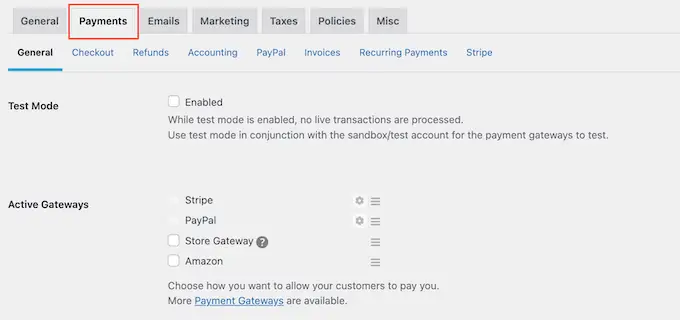
หากคุณต้องการรับการชำระเงินด้วย Stripe หรือ PayPal ให้คลิกที่แท็บ 'Stripe' หรือ 'PayPal'
จากนั้นคุณสามารถทำตามคำแนะนำบนหน้าจอเพื่อตั้งค่า Stripe หรือ PayPal สำหรับเว็บไซต์ของคุณ
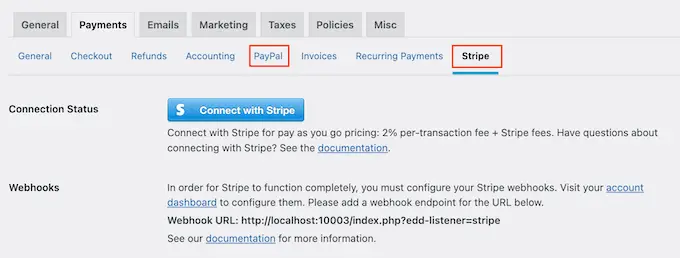
เมื่อเสร็จแล้ว ให้คลิกที่ลิงก์ 'ทั่วไป'
ในส่วนเกตเวย์ที่ใช้งานอยู่ ให้ทำเครื่องหมายในช่องสำหรับแต่ละเกตเวย์ที่คุณต้องการเพิ่มไปยังตลาดผลิตภัณฑ์ดิจิทัลของคุณ
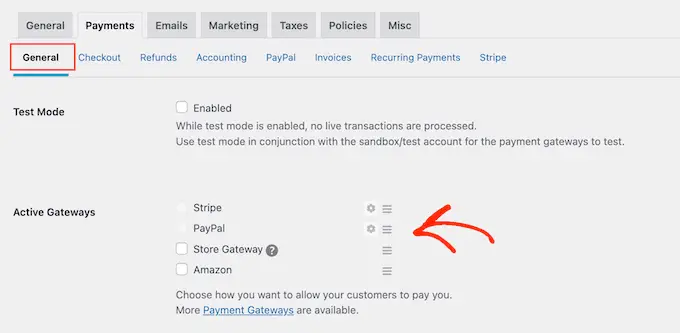
หากคุณตรวจสอบวิธีการชำระเงินมากกว่าหนึ่งวิธี คุณจะต้องเปิดเมนูแบบเลื่อนลง 'เกตเวย์เริ่มต้น' และเลือกวิธีการชำระเงินที่จะเลือกเป็นค่าเริ่มต้น
คุณสามารถใช้เกตเวย์ใดก็ได้ที่คุณต้องการ แต่ Stripe สามารถรับบัตรเครดิตได้เช่นเดียวกับ Google Pay และ Apple Pay ด้วยเหตุนี้ คุณอาจต้องการใช้ Stripe เป็นเกตเวย์การชำระเงินเริ่มต้นของเว็บไซต์ของคุณ
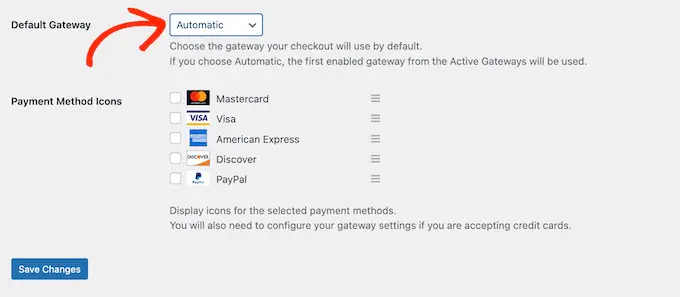
หลังจากเลือกช่องทางการชำระเงินตั้งแต่หนึ่งช่องทางขึ้นไป เพียงคลิกที่ปุ่ม 'บันทึกการเปลี่ยนแปลง'
ตามค่าเริ่มต้น Easy Digital Downloads จะแสดงราคาทั้งหมดของคุณเป็นดอลลาร์สหรัฐ เมื่อคุณตั้งค่าเกตเวย์การชำระเงินแล้ว คุณอาจต้องการเปลี่ยนสกุลเงินที่ใช้บนเว็บไซต์ของคุณ
หากต้องการแสดงราคาของคุณในสกุลเงินอื่นที่ไม่ใช่ดอลลาร์สหรัฐ ให้เลือกแท็บ 'ทั่วไป' ตามด้วยลิงก์ 'สกุลเงิน'
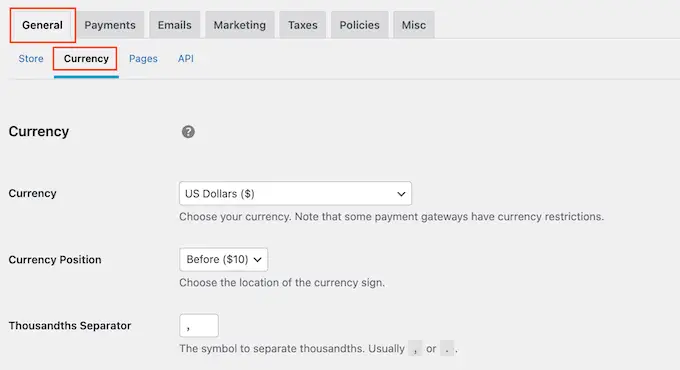
จากนั้น เปิดเมนูแบบเลื่อนลง 'สกุลเงิน' และเลือกสกุลเงินที่คุณต้องการใช้
โปรดทราบว่าเกตเวย์การชำระเงินบางแห่งอาจไม่ยอมรับทุกสกุลเงิน หากคุณไม่แน่ใจ คุณสามารถตรวจสอบเว็บไซต์เกตเวย์การชำระเงินที่คุณเลือกได้ตลอดเวลา ส่วนใหญ่มีรายการสกุลเงินที่รองรับ
เมื่อคุณพอใจกับวิธีการตั้งค่าปลั๊กอินแล้ว ให้คลิกที่ปุ่ม 'บันทึกการเปลี่ยนแปลง' เพื่อจัดเก็บการตั้งค่าของคุณ
ขั้นตอนที่ 4: เปลี่ยนภาพถ่ายแต่ละภาพให้เป็นผลิตภัณฑ์ที่ดาวน์โหลดได้
เมื่อคุณตั้งค่าเกตเวย์การชำระเงินอย่างน้อยหนึ่งรายการแล้ว คุณก็พร้อมที่จะสร้างผลิตภัณฑ์ดิจิทัลชิ้นแรกของคุณ นี่อาจเป็นภาพถ่ายหรือไฟล์ดิจิทัลที่คุณต้องการขายออนไลน์
หากต้องการสร้างผลิตภัณฑ์ดิจิทัล เพียงไปที่ ดาวน์โหลด จากนั้นเลือกปุ่ม 'เพิ่มใหม่'
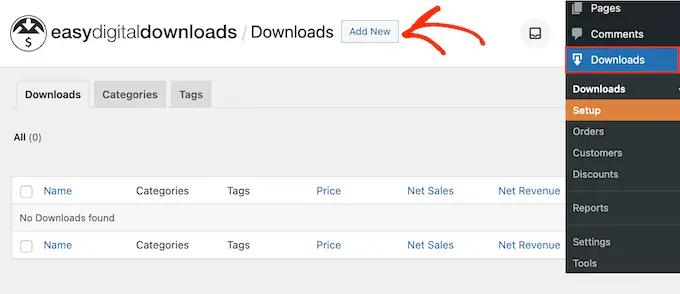
ตอนนี้คุณสามารถพิมพ์ชื่อผลิตภัณฑ์ลงในช่อง 'ป้อนชื่อดาวน์โหลดที่นี่'
ข้อมูลนี้จะแสดงบนหน้าของผลิตภัณฑ์ ดังนั้นคุณจะต้องใช้สิ่งที่ดึงดูดความสนใจของผู้เข้าชมและอธิบายรูปภาพของคุณได้อย่างถูกต้อง
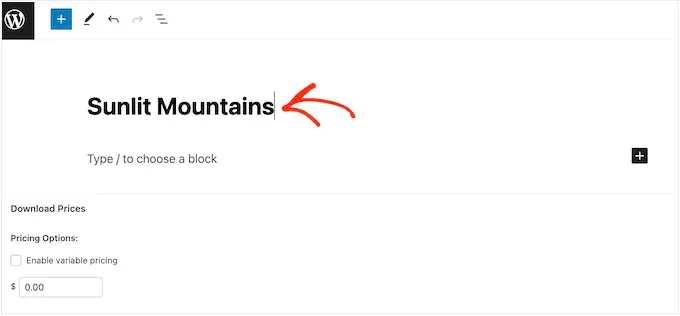
จากนั้นพิมพ์คำอธิบายที่จะปรากฏบนหน้าผลิตภัณฑ์ คุณจะต้องให้ข้อมูลทั้งหมดแก่ผู้เยี่ยมชมเพื่อตัดสินใจว่าต้องการซื้อภาพนี้หรือไม่
ตัวอย่างเช่น คุณอาจระบุขนาดและความละเอียดของภาพ หรือข้อกำหนดทางเทคนิคของกล้องของคุณ คุณยังสามารถพูดคุยเกี่ยวกับใบอนุญาตของผลิตภัณฑ์และวิธีที่ลูกค้าสามารถใช้ภาพถ่ายหลังจากซื้อไปแล้วได้
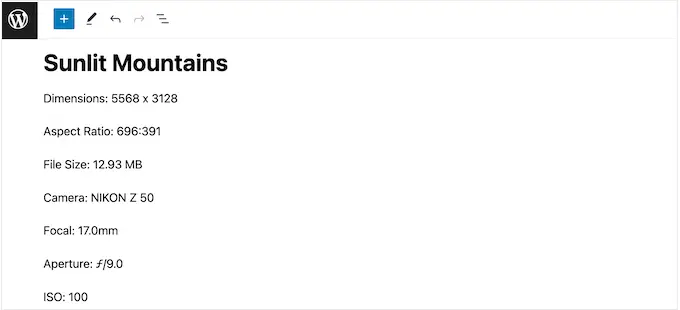
ร้านค้าออนไลน์หลายแห่งใช้หมวดหมู่สินค้าและแท็กเพื่อช่วยให้ผู้ซื้อค้นพบสิ่งที่พวกเขากำลังมองหา หมวดหมู่และแท็กเหล่านี้ยังสามารถกระตุ้นให้ผู้เยี่ยมชมสำรวจรูปภาพที่เกี่ยวข้อง ซึ่งจะทำให้คุณมียอดขายเพิ่มขึ้น
คุณสามารถสร้างหมวดหมู่และแท็กใหม่ได้ในกล่องดาวน์โหลดหมวดหมู่และดาวน์โหลดแท็ก หากต้องการเรียนรู้เพิ่มเติม โปรดดูคำแนะนำทีละขั้นตอนเกี่ยวกับวิธีเพิ่มหมวดหมู่และแท็กสำหรับหน้า WordPress
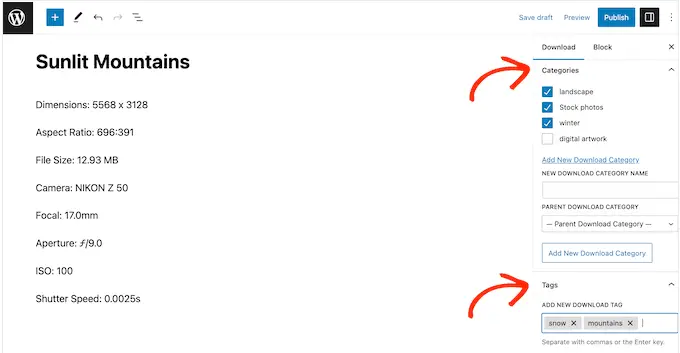
ถัดไป คุณจะต้องกำหนดราคาโดยเลื่อนไปที่ส่วนดาวน์โหลดราคา
ที่นี่ ให้พิมพ์จำนวนเงินที่ผู้เข้าชมจะต้องจ่ายเพื่อดาวน์โหลดรูปภาพนี้
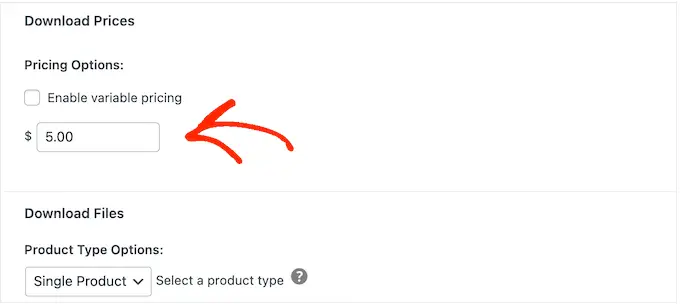
Easy Digital Downloads ยังรองรับการกำหนดราคาแบบผันแปรอีกด้วย ตัวอย่างเช่น คุณอาจขายภาพถ่ายเดียวกันในหลายความละเอียดหรือหลายขนาด
หากคุณต้องการเสนอราคาผันแปร เพียงเลือกช่องทำเครื่องหมาย 'เปิดใช้งานการกำหนดราคาผันแปร' นี่เป็นการเพิ่มส่วนใหม่ที่คุณสามารถพิมพ์ชื่อสำหรับการดาวน์โหลดดิจิทัลแต่ละรายการและกำหนดราคาได้
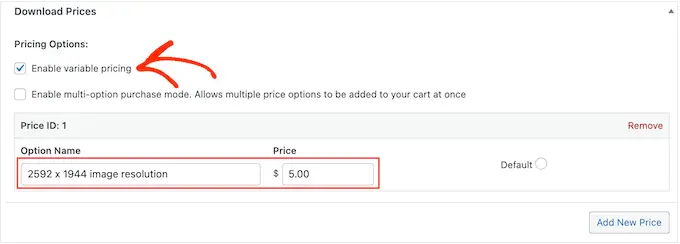
หากต้องการสร้างรูปแบบการกำหนดราคาเพิ่มเติม เพียงคลิกที่ปุ่ม 'เพิ่มราคาใหม่'
จากนั้นคุณสามารถพิมพ์ชื่อและราคาสำหรับตัวแปรแต่ละตัวได้
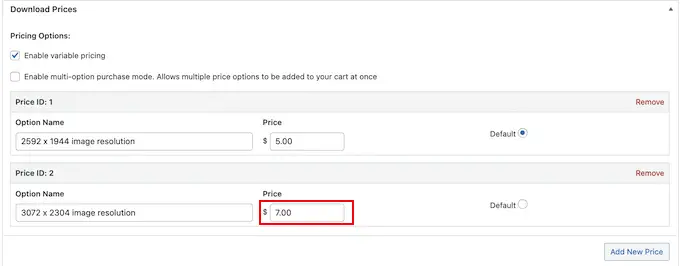
หลังจากเพิ่มตัวเลือกทั้งหมดแล้ว คุณจะต้องตั้งค่าตัวเลือกเริ่มต้น ซึ่งจะถูกเลือกโดยอัตโนมัติเมื่อนักช้อปมาถึงหน้าสินค้า
เพียงค้นหาตัวเลือกที่คุณต้องการใช้แล้วคลิกปุ่ม 'ค่าเริ่มต้น'
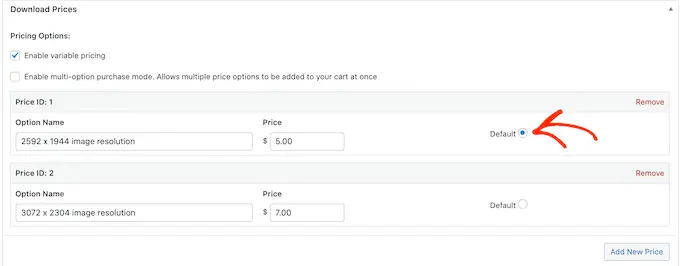
ตอนนี้คุณพร้อมที่จะอัปโหลดไฟล์ภาพที่คุณต้องการขายแล้ว เมื่อพูดถึงรูปภาพ WordPress รองรับรูปแบบ gif, heic, jpeg, png และ webp
เคล็ดลับสำหรับมือโปร: หากคุณต้องการขายรูปภาพในประเภทไฟล์ที่ WordPress ไม่รองรับ โปรดดูคำแนะนำของเราเกี่ยวกับวิธีอนุญาตประเภทไฟล์เพิ่มเติมใน WordPress
ในการเริ่มต้น ให้คลิกที่ไอคอน "อัปโหลดไฟล์"
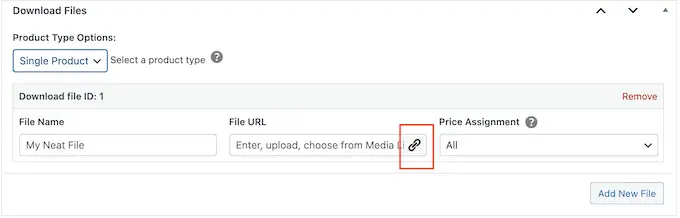
ขณะนี้คุณสามารถเลือกภาพใดก็ได้จากไลบรารีสื่อ WordPress หรืออัปโหลดไฟล์ใหม่จากคอมพิวเตอร์ของคุณ
Easy Digital Downloads จะสร้างชื่อไฟล์โดยอัตโนมัติ อย่างไรก็ตาม คุณสามารถเปลี่ยนชื่อไฟล์ได้โดยพิมพ์ในช่อง "ชื่อไฟล์"
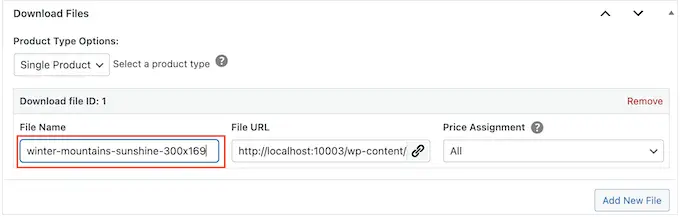
หากคุณได้เปิดใช้งานการกำหนดราคาแบบผันแปร คุณจะต้องเปิดเมนูแบบเลื่อนลง 'การกำหนดราคา'
จากนั้นเลือกราคาจากรายการ
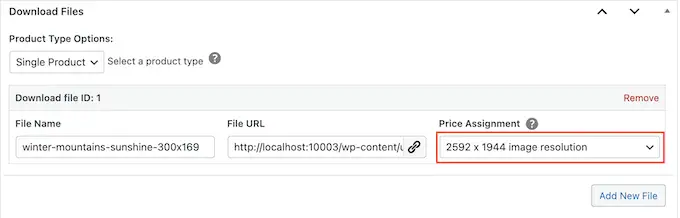
หลังจากนั้นเพียงคลิกที่ปุ่ม 'เพิ่มไฟล์ใหม่'
ซึ่งจะเป็นการเพิ่มส่วนที่คุณสามารถอัปโหลดไฟล์ เพิ่มชื่อ และเลือกการกำหนดราคาได้
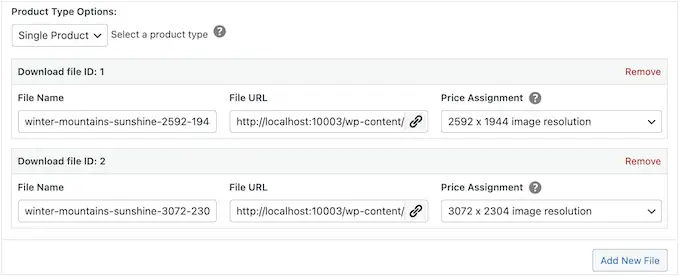
เพียงทำซ้ำขั้นตอนเหล่านี้สำหรับรูปแบบการกำหนดราคาแต่ละรายการที่คุณต้องการนำเสนอ
เมื่อคุณอัปโหลดไฟล์รูปภาพแล้ว ขั้นตอนต่อไปคือการเพิ่มรูปภาพผลิตภัณฑ์
เมื่อคุณขายภาพถ่ายออนไลน์ คุณไม่ต้องการให้คนอื่นขโมยงานของคุณโดยไม่จ่ายเงิน ด้วยเหตุนี้เราจึงไม่แนะนำให้ใช้ภาพถ่ายต้นฉบับเป็นภาพผลิตภัณฑ์ของคุณ
คุณสามารถใช้รูปภาพต้นฉบับที่มีความละเอียดต่ำกว่าหรือเพิ่มลายน้ำแทนได้
หากคุณสร้างลายน้ำโดยใช้ซอฟต์แวร์ออกแบบเว็บไซต์ ตรวจสอบให้แน่ใจว่าคุณแสดงลายน้ำนี้ในตำแหน่งที่ไม่สามารถครอบตัดได้ง่าย ช่างภาพจำนวนมากวางลายน้ำไว้ตรงกลางภาพ หรือใช้ลายน้ำในรูปแบบซ้ำๆ เพื่อครอบคลุมทั้งภาพ
หากต้องการเพิ่มรูปภาพผลิตภัณฑ์ เพียงเลื่อนไปที่ส่วนดาวน์โหลดรูปภาพ จากนั้นคลิกที่ 'ตั้งค่าดาวน์โหลดรูปภาพ'
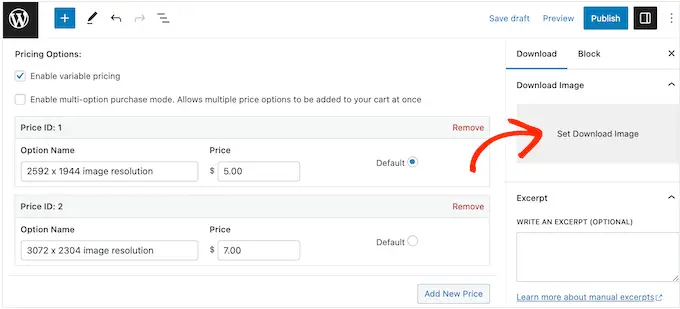
นี่เป็นการเปิดไลบรารีสื่อ WordPress ซึ่งคุณสามารถเลือกรูปภาพหรืออัปโหลดไฟล์ใหม่จากคอมพิวเตอร์ของคุณได้
เมื่อคุณพอใจกับการดาวน์โหลดแบบดิจิทัลแล้ว เพียงคลิกที่ปุ่ม "เผยแพร่" เพื่อทำให้การดาวน์โหลดใช้งานได้จริง ตอนนี้คุณสามารถทำซ้ำขั้นตอนเหล่านี้เพื่อเพิ่มการดาวน์โหลดดิจิทัลลงในเว็บไซต์ WordPress ของคุณ
ขั้นตอนที่ 5: การสร้างชุดรูปถ่ายที่ดาวน์โหลดได้ (ไม่บังคับ)
เมื่อคุณอัปโหลดภาพถ่ายแต่ละภาพของคุณทั้งหมดแล้ว คุณอาจต้องการสร้างชุดภาพถ่ายรวมกลุ่มที่นักช้อปสามารถซื้อได้
ตัวอย่างเช่น คุณสามารถเพิ่มรูปภาพธีมนักชิมทั้งหมดของคุณลงในแพ็กที่ผู้คนสามารถใช้บนเว็บไซต์ร้านอาหารของตน หรือสร้างแพ็กที่แสดงสถานที่ทำงานหรือสถานที่ใดสถานที่หนึ่งก็ได้

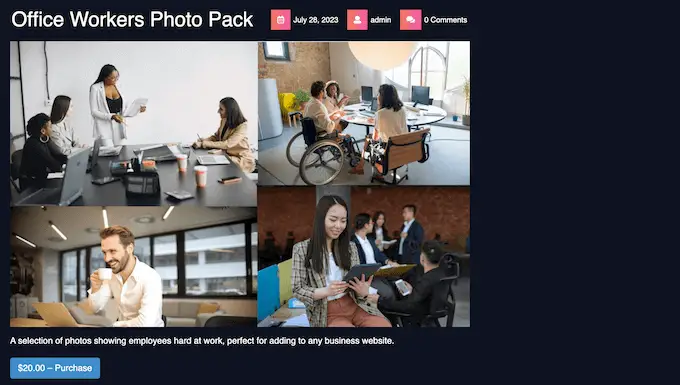
วิธีนี้สามารถประหยัดเวลาของลูกค้าได้ เนื่องจากพวกเขาไม่ต้องค้นหาในแคตตาล็อกทั้งหมดของคุณและซื้อรูปภาพแต่ละภาพที่พวกเขาต้องการใช้
คุณอาจต้องการเสนอชุดภาพถ่ายเหล่านี้พร้อมส่วนลดเมื่อเปรียบเทียบกับการซื้อภาพถ่ายแต่ละภาพ ด้วยวิธีนี้ คุณจะได้รับ Conversion มากขึ้น และเพิ่มมูลค่าการสั่งซื้อเฉลี่ย
หากต้องการเพิ่มภาพถ่ายหลายภาพลงในชุดเดียวกัน เพียงสร้างผลิตภัณฑ์ดิจิทัลใหม่ตามขั้นตอนเดียวกับที่อธิบายไว้ข้างต้น เช่นเดียวกับก่อนหน้านี้ คุณสามารถเพิ่มชื่อเรื่อง คำอธิบาย หมวดหมู่และแท็ก ราคา และอื่นๆ ได้
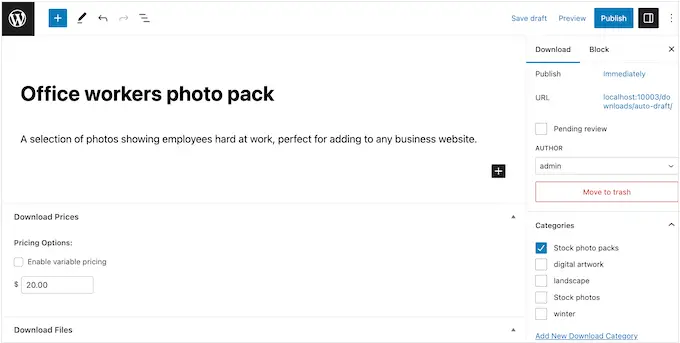
ถัดไป ภายใต้ "ดาวน์โหลดไฟล์" คุณจะต้องเปิดเมนูแบบเลื่อนลง "ตัวเลือกประเภทผลิตภัณฑ์" และเลือก "ชุดรวม"
ซึ่งจะเป็นการเพิ่มส่วน 'การดาวน์โหลดแบบรวมกลุ่ม' ใหม่
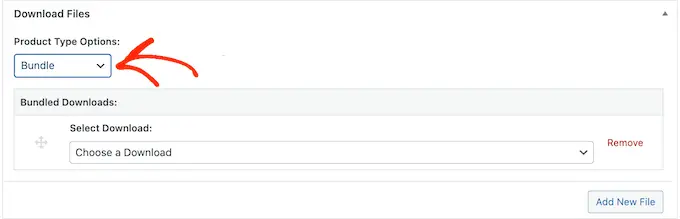
ตอนนี้คุณสามารถเปิดเมนูแบบเลื่อนลงที่แสดง 'เลือกดาวน์โหลด' เป็นค่าเริ่มต้นได้
ในเมนูดรอปดาวน์ ให้เริ่มพิมพ์ชื่อรูปภาพแรกที่คุณต้องการเพิ่มลงในกลุ่ม เมื่อชื่อภาพถ่ายปรากฏขึ้น เพียงคลิกเพื่อเลือก
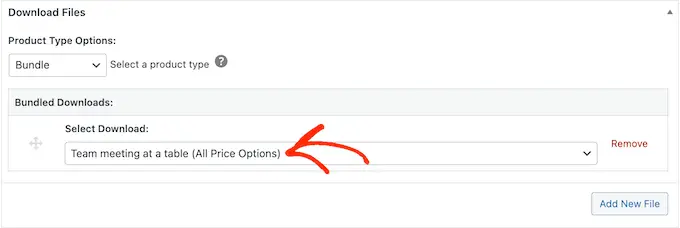
เมื่อเสร็จแล้วคุณจะต้องคลิกที่ 'เพิ่มไฟล์ใหม่'
ตอนนี้คุณสามารถเพิ่มภาพถ่ายที่สองลงในชุดได้แล้ว
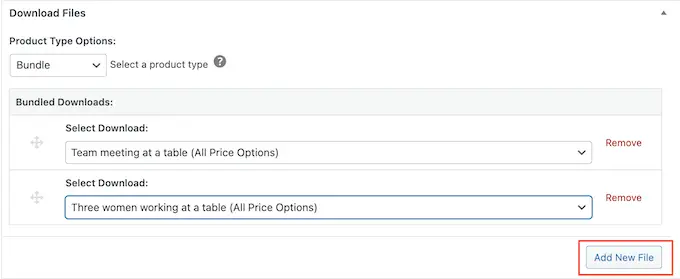
เพียงทำซ้ำขั้นตอนเหล่านี้เพื่อเพิ่มรูปภาพทั้งหมดที่คุณต้องการนำเสนอเป็นส่วนหนึ่งของชุดรวมนี้
เมื่อคุณพอใจกับวิธีการตั้งค่าชุดรวมแล้ว ให้คลิก "เผยแพร่" เพื่อเผยแพร่ ตอนนี้คุณสามารถทำซ้ำขั้นตอนเหล่านี้เพื่อสร้างชุดภาพถ่ายได้มากเท่าที่คุณต้องการ
ขั้นตอนที่ 6: ปรับแต่งอีเมลดาวน์โหลดดิจิทัลของคุณ
ทุกครั้งที่มีคนซื้อภาพถ่ายจากเว็บไซต์ของคุณ Easy Digital Downloads จะส่งอีเมลพร้อมลิงก์สำหรับดาวน์โหลดผลิตภัณฑ์ไปให้พวกเขา
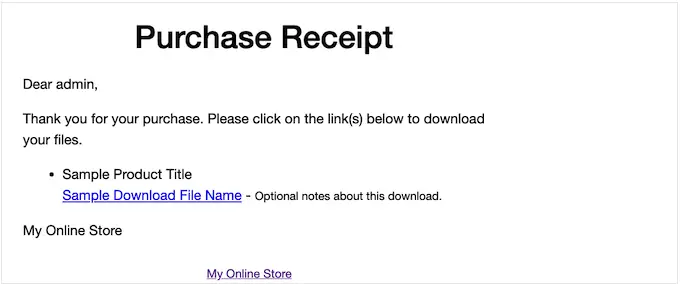
แม้ว่าอีเมลเริ่มต้นนี้มีทุกสิ่งที่ลูกค้าต้องการในการดาวน์โหลดไฟล์ แต่เรายังคงแนะนำให้ปรับแต่งด้วยโลโก้ แบรนด์ และข้อความของคุณเอง
หากต้องการปรับแต่งอีเมลเริ่มต้น เพียงไปที่ ดาวน์โหลด » การตั้งค่า จากนั้นคลิกที่แท็บ 'อีเมล'

คุณอาจต้องการเริ่มต้นด้วยการเพิ่มโลโก้ของคุณเอง
แบรนด์นี้จะปรากฏที่ด้านบนของอีเมลใบเสร็จการซื้อของคุณ เพื่อให้ลูกค้าเห็นได้ชัดเจนว่าใครมาจากอีเมลนี้
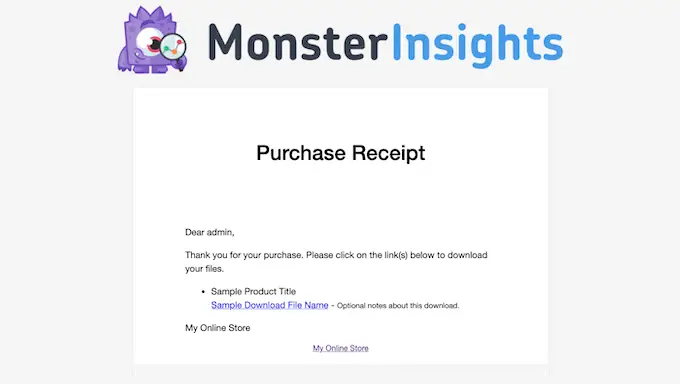
หากต้องการเพิ่มโลโก้ ให้คลิกที่ปุ่ม 'แนบไฟล์'
ขณะนี้คุณสามารถเลือกรูปภาพจากไลบรารีสื่อ WordPress หรืออัปโหลดไฟล์จากคอมพิวเตอร์ของคุณ
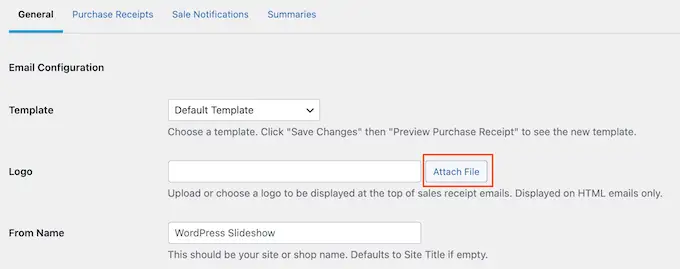
คุณยังสามารถเพิ่ม 'ชื่อจาก' ได้อีกด้วย
ชื่อนี้จะปรากฏในกล่องจดหมายของลูกค้า ดังนั้นคุณจะต้องใช้สิ่งที่ลูกค้าจะจดจำได้ เช่น ชื่อเว็บไซต์ ธุรกิจ หรือสตูดิโอถ่ายภาพของคุณ
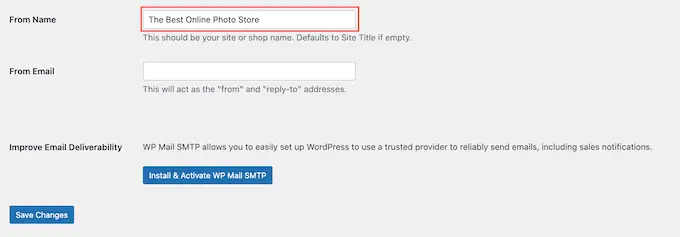
คุณจะต้องเพิ่ม 'จากอีเมล' ซึ่งจะทำหน้าที่เป็นที่อยู่ 'จาก' และ 'ตอบกลับ'
ลูกค้าบางรายอาจตอบกลับอีเมลใบเสร็จการซื้อ ตัวอย่างเช่น หากพวกเขาประสบปัญหาในการดาวน์โหลดไฟล์ พวกเขาอาจติดต่อโดยการคลิก "ตอบกลับ" ด้วยเหตุนี้ คุณจะต้องใช้ที่อยู่อีเมลแบบมืออาชีพที่คุณตรวจสอบบ่อยๆ
หลังจากทำการเปลี่ยนแปลงเหล่านี้ เพียงคลิกที่แท็บ 'ใบเสร็จรับเงินการซื้อ'
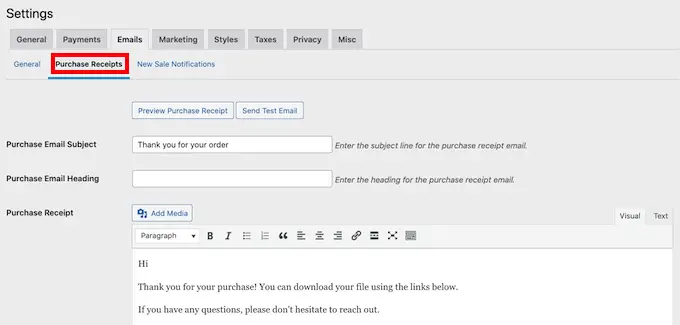
บนหน้าจอนี้ คุณสามารถพิมพ์หัวเรื่องอีเมล เพิ่มหัวเรื่อง และเปลี่ยนข้อความเนื้อหาของอีเมลได้
คุณสามารถพิมพ์ข้อความที่คุณต้องการส่งถึงลูกค้าทุกคนได้อย่างง่ายดาย อย่างไรก็ตาม คุณสามารถสร้างอีเมลที่เป็นประโยชน์และเป็นส่วนตัวมากขึ้นได้โดยใช้ฟีเจอร์อีเมลแบบมีเงื่อนไข
อีเมลแบบมีเงื่อนไขใช้ 'แท็กเทมเพลต' เพื่อปรับแต่งเนื้อหาของคุณ ทุกครั้งที่ส่งอีเมล Easy Digital Downloads จะแทนที่แท็กเหล่านี้ด้วยมูลค่าจริง เช่น ชื่อลูกค้าและจำนวนเงินที่พวกเขาจ่ายสำหรับการดาวน์โหลดดิจิทัล
หากต้องการดูแท็กที่มีอยู่ทั้งหมด เพียงเลื่อนไปที่ด้านล่างของหน้าจอ "ใบเสร็จรับเงินการซื้อ"
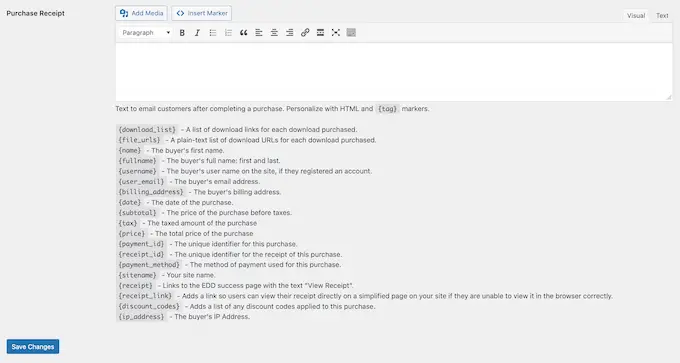
เมื่อคุณทำการเปลี่ยนแปลงเสร็จแล้ว คุณอาจต้องการส่งอีเมลทดสอบเพื่อดูว่าข้อความจะมีลักษณะอย่างไรต่อลูกค้าของคุณ
ในการดำเนินการนี้ เพียงคลิกที่ปุ่ม "ส่งอีเมลทดสอบ" จากนั้น Easy Digital Downloads จะส่งอีเมลไปยังที่อยู่อีเมลผู้ดูแลระบบ WordPress ของคุณ
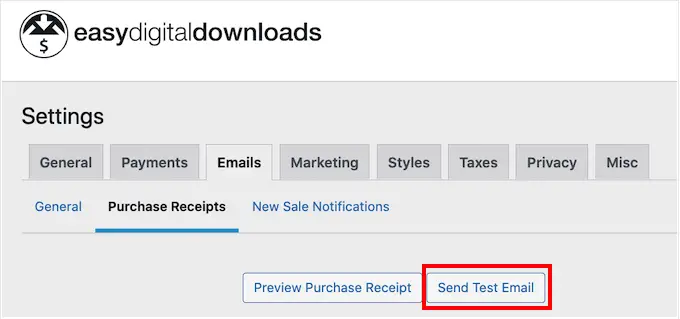
คุณได้คลิกที่ปุ่ม 'ส่งอีเมลทดสอบ' แต่ไม่ได้รับอีเมลทดสอบใช่หรือไม่ เว็บไซต์ WordPress ของคุณอาจส่งอีเมลไม่ถูกต้องซึ่งอาจเป็นปัญหาใหญ่ได้ หากลูกค้าไม่ได้รับอีเมลยืนยันการซื้อ พวกเขาจะไม่สามารถดาวน์โหลดรูปภาพของคุณได้
ด้วยเหตุนี้ คุณสามารถปฏิบัติตามคำแนะนำของเราเกี่ยวกับวิธีแก้ไขปัญหา WordPress ที่ไม่ส่งอีเมลเพื่อให้แน่ใจว่าอีเมลของคุณเข้าถึงลูกค้าของคุณ คุณสามารถตรวจสอบ WP Mail SMTP ซึ่งเป็นปลั๊กอิน WordPress SMTP ที่ดีที่สุด
เมื่อคุณพอใจกับอีเมลใบเสร็จการซื้อแล้ว ให้คลิกที่ปุ่ม 'บันทึกการเปลี่ยนแปลง'
ขั้นตอนที่ 7: ทดสอบการดาวน์โหลดดิจิทัลของคุณ
เมื่อคุณสร้างผลิตภัณฑ์ Easy Digital Downloads ผลิตภัณฑ์แรกและปรับแต่งอีเมลการซื้อแล้ว เป็นความคิดที่ดีที่จะตรวจสอบว่าผู้เยี่ยมชมสามารถซื้อรูปภาพของคุณได้โดยไม่มีปัญหาใดๆ
หากต้องการทดสอบการดาวน์โหลด คุณจะต้องทำให้ไซต์ของคุณเข้าสู่โหมดทดสอบ สิ่งนี้ทำให้คุณสามารถทดสอบกระบวนการจัดซื้อโดยไม่ต้องพิมพ์ข้อมูลบัตรเครดิตหรือเดบิตของคุณ
หากต้องการให้ร้านค้าของคุณเข้าสู่โหมดทดสอบ ให้ไปที่ ดาวน์โหลด » การตั้งค่า จากนั้นคลิกที่แท็บ "การชำระเงิน"
ภายใต้ 'เกตเวย์ที่ใช้งานอยู่' คุณต้องทำเครื่องหมายที่ช่องถัดจาก 'เกตเวย์ร้านค้า'
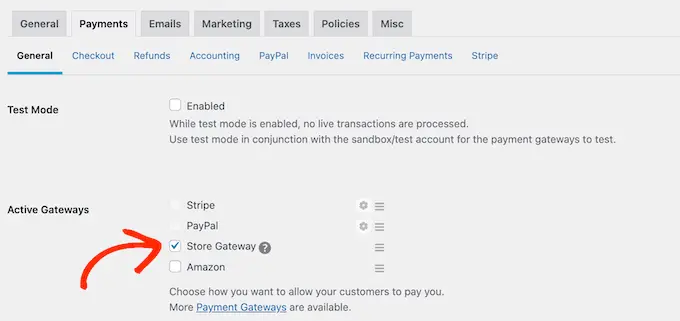
หลังจากนั้น เลื่อนไปที่ด้านล่างของหน้าจอและคลิกที่ 'บันทึกการเปลี่ยนแปลง'
ตอนนี้คุณอยู่ในโหมดทดสอบแล้ว ให้ไปที่ ดาวน์โหลด » ดาวน์โหลดทั้งหมด และวางเมาส์เหนือผลิตภัณฑ์ที่คุณต้องการทดสอบ เมื่อปรากฏขึ้น ให้คลิกลิงก์ 'ดู'
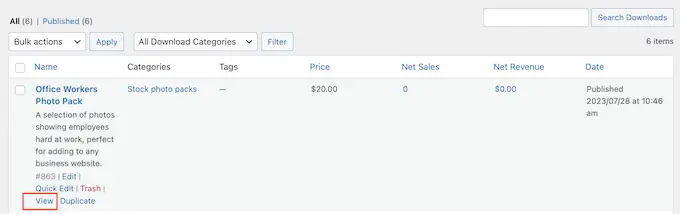
ซึ่งจะเปิดหน้าผลิตภัณฑ์ที่ผู้ซื้อสามารถซื้อรูปภาพหรือชุดรูปภาพได้
หากต้องการทดสอบการซื้อ เพียงคลิกที่ปุ่ม "ซื้อ"
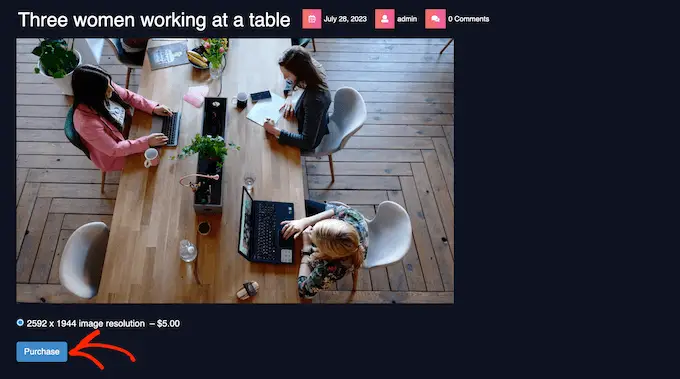
Easy Digital Downloads จะเพิ่มรายการนี้ลงในรถเข็นของคุณ
หลังจากนั้นก็ถึงเวลาคลิกที่ปุ่ม 'ชำระเงิน'
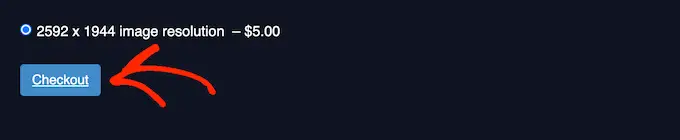
ตอนนี้คุณสามารถพิมพ์ที่อยู่อีเมลและชื่อของคุณแล้วคลิก 'ซื้อ'
เนื่องจากคุณอยู่ในโหมดทดสอบ คุณจึงไม่จำเป็นต้องป้อนข้อมูลการชำระเงินใดๆ
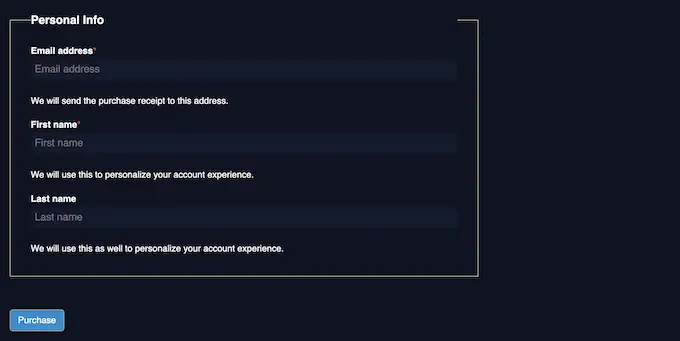
หลังจากนั้นสักครู่ คุณจะได้รับอีเมลยืนยันการซื้อซึ่งมีลิงก์สำหรับดาวน์โหลดภาพถ่ายแต่ละภาพหรือไฟล์ทั้งหมดในชุดภาพสต็อก
เมื่อคุณทำการทดสอบเสร็จแล้ว คุณก็พร้อมที่จะนำร้านค้าของคุณออกจากโหมดทดสอบ และเริ่มรับการชำระเงินจากผู้เยี่ยมชม
หากต้องการทำสิ่งนี้ ให้ไปที่ ดาวน์โหลด » การตั้งค่า » การชำระเงิน จากนั้นคุณสามารถยกเลิกการเลือกช่อง 'Store Gateway' ได้
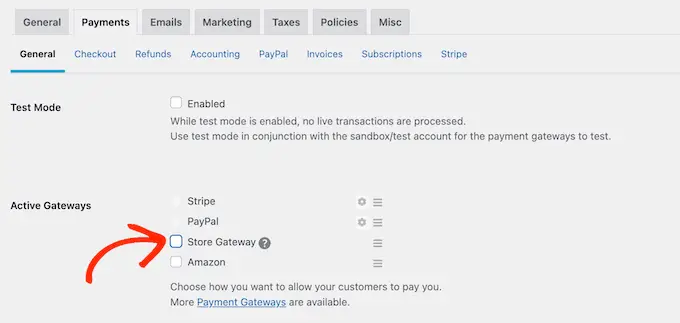
ขั้นตอนที่ 8: การเลือกและปรับแต่งธีม WordPress ของคุณ
ธีมควบคุมรูปลักษณ์เว็บไซต์ WordPress ของคุณ รวมถึงสี เค้าโครง แบบอักษร และพื้นที่พร้อมวิดเจ็ต ธีม WordPress ที่เหมาะสมจะสร้างความประทับใจแรกที่ดีให้กับผู้เยี่ยมชม และทำให้พวกเขาต้องการสำรวจไซต์ของคุณมากขึ้น
ด้วยเหตุนี้ คุณจะต้องเลือกการออกแบบที่ดูดีและมีคุณสมบัติตรงตามที่คุณต้องการ
เพื่อช่วยให้คุณตัดสินใจได้ถูกต้อง เราได้รวบรวมรายการธีม WordPress ที่ได้รับความนิยมมากที่สุดไว้ด้วยกัน ตัวเลือกอันดับต้นๆ ของเราคือธีม Astra เนื่องจากเข้ากันได้กับ Easy Digital Downloads ฟรี และปรับแต่งได้อย่างสมบูรณ์
หลังจากเลือกธีมของคุณแล้ว คุณสามารถดูคำแนะนำในการติดตั้งธีม WordPress ของเราได้
อีกทางเลือกหนึ่งคือการสร้างการออกแบบเพจที่คุณกำหนดเองด้วย SeedProd มันเป็นเครื่องมือสร้างธีม WordPress แบบลากและวางที่ดีที่สุดในตลาดและมาพร้อมกับเทมเพลตสำเร็จรูปและออกแบบอย่างมืออาชีพมากกว่า 180 แบบ
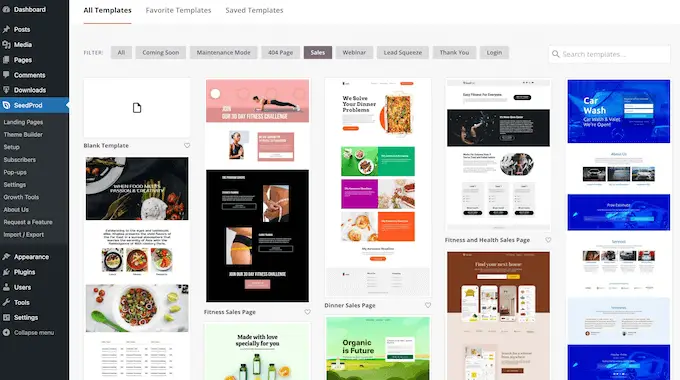
คุณสามารถใช้ SeedProd เพื่อออกแบบแลนดิ้งเพจและหน้าขายที่คุณโปรโมตภาพถ่ายและชุดภาพถ่ายของคุณ
สิ่งนี้จะทำให้คุณได้รับ Conversion มากขึ้นและเพิ่มผลกำไรของคุณ
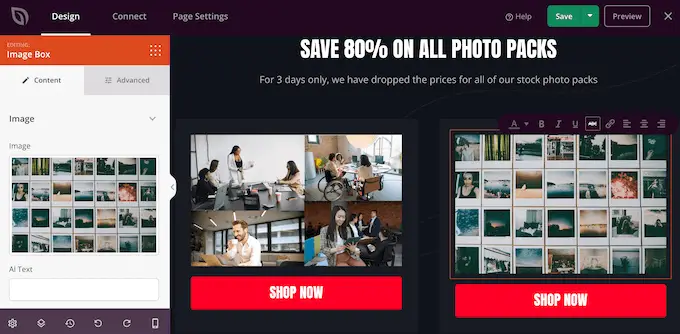
หากคุณต้องการควบคุมร้านค้าของคุณอย่างสมบูรณ์ คุณสามารถใช้ SeedProd เพื่อออกแบบธีมของคุณเองโดยไม่ต้องเขียนโค้ดแม้แต่บรรทัดเดียว เพียงค้นหาบล็อกที่คุณต้องการใช้ จากนั้นลากไปยังการออกแบบเพจของคุณในโปรแกรมแก้ไข SeedProd
สำหรับรายละเอียดเพิ่มเติม คุณสามารถดูคำแนะนำเกี่ยวกับวิธีสร้างธีม WordPress แบบกำหนดเองได้ (ไม่จำเป็นต้องเขียนโค้ด)
ขั้นตอนที่ 9: โปรโมตการดาวน์โหลดดิจิทัลของคุณ
หากคุณกำลังจะขายภาพถ่ายของคุณจริงๆ คุณต้องสนับสนุนให้ผู้คนเข้าชมหน้าผลิตภัณฑ์ต่างๆ
ขั้นตอนแรกที่ดีคือการเพิ่มร้านค้าของคุณลงในเมนูของเว็บไซต์ของคุณ
อีกทางเลือกหนึ่งคือการเขียนบล็อกโพสต์ดีๆ เกี่ยวกับหัวข้อในอุตสาหกรรม จากนั้นคุณสามารถใส่ลิงก์ไปยังผลิตภัณฑ์ที่เกี่ยวข้องบางส่วนที่ผู้อ่านอาจต้องการซื้อได้
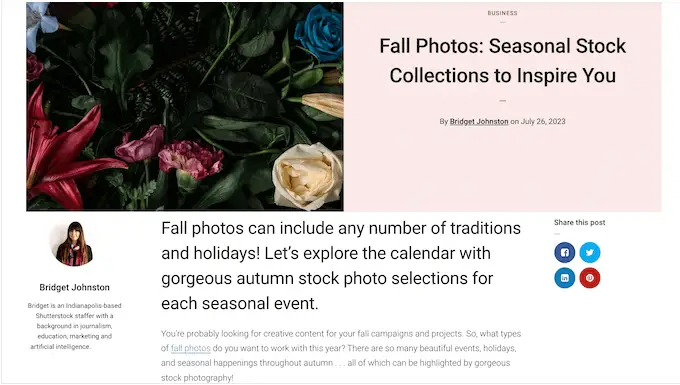
คุณยังสามารถสร้างรายชื่ออีเมลแล้วส่งการอัปเดตสมาชิกเกี่ยวกับรูปภาพใหม่ที่คุณเพิ่งเพิ่มลงในไซต์ โพสต์บล็อกล่าสุดของคุณ หรือเนื้อหาที่น่าสนใจอื่น ๆ ที่จะทำให้พวกเขาต้องการเยี่ยมชมร้านค้าของคุณ
ไม่ว่าคุณจะโปรโมตผลิตภัณฑ์อย่างไร คุณจะต้องทราบ URL ของผลิตภัณฑ์
หากต้องการค้นหาลิงก์นี้ เพียงไปที่ ดาวน์โหลด » ดาวน์โหลด จากนั้นคุณสามารถค้นหาผลิตภัณฑ์ที่คุณต้องการเชื่อมโยงและคลิกลิงก์ 'แก้ไข'
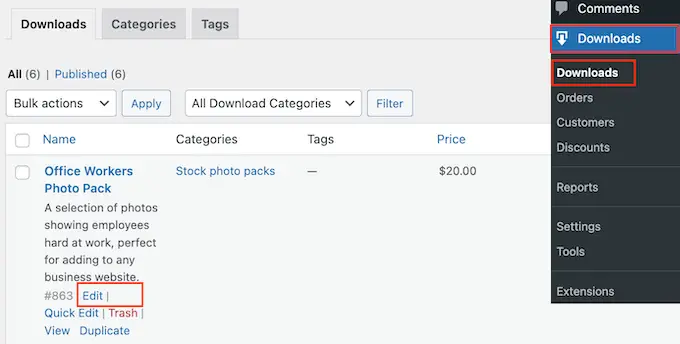
คุณจะพบ URL ในเมนูด้านขวามือ
ตอนนี้คุณสามารถเชื่อมโยงไปยังหน้าผลิตภัณฑ์นี้จากส่วนใดก็ได้ของเว็บไซต์ของคุณโดยใช้ URL หากต้องการเรียนรู้เพิ่มเติม โปรดดูคำแนะนำทีละขั้นตอนเกี่ยวกับวิธีเพิ่มลิงก์ใน WordPress
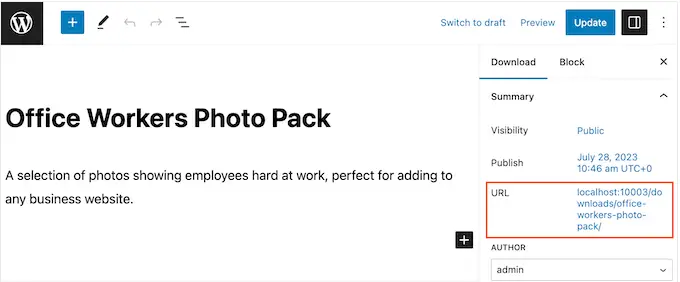
Easy Digital Downloads ยังสร้างปุ่ม 'ซื้อ' ที่ไม่ซ้ำกันสำหรับรูปภาพแต่ละรูป คุณสามารถเพิ่มปุ่มนี้ลงในเพจ โพสต์ หรือพื้นที่พร้อมวิดเจ็ตได้
ผู้เข้าชมสามารถคลิกปุ่มนี้เพื่อเพิ่มรูปภาพลงในตะกร้าสินค้า ด้วยวิธีนี้ คุณสามารถเริ่มกระบวนการซื้อจากหน้าใดก็ได้บนเว็บไซต์ของคุณ รวมถึงหน้า Landing Page หน้าขาย และโฆษณาใดๆ ที่คุณแสดงบนบล็อก WordPress ของคุณ
คุณสามารถเพิ่มปุ่มนี้ลงในเพจ โพสต์ หรือพื้นที่พร้อมวิดเจ็ตได้โดยใช้รหัสย่อที่ Easy Digital Downloads สร้างขึ้นโดยอัตโนมัติ
หากต้องการรับรหัสย่อของผลิตภัณฑ์ เพียงเลื่อนไปที่ส่วนการตั้งค่าการดาวน์โหลด จากนั้นคุณสามารถคัดลอกข้อความในช่อง 'ซื้อรหัสย่อ' ได้
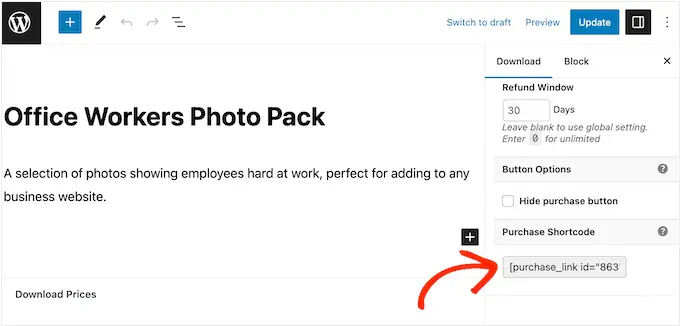
สำหรับรายละเอียดเพิ่มเติมเกี่ยวกับวิธีวางรหัสย่อ คุณสามารถดูคำแนะนำในการเพิ่มรหัสย่อใน WordPress ได้
หลังจากเพิ่มรหัสสั้นลงในเว็บไซต์ของคุณแล้ว คุณจะเห็นปุ่ม "ซื้อ" ใหม่
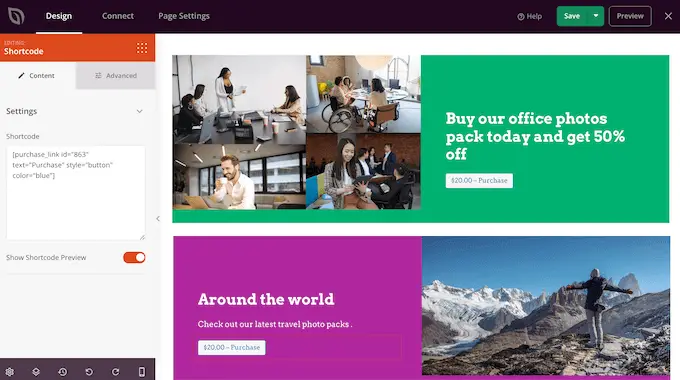
โบนัส – วิธีขายรูปภาพเพิ่มเติม ทางออนไลน์
หากต้องการเพิ่มยอดขาย คุณจะต้องดึงดูดผู้เข้าชมให้มากที่สุดเท่าที่จะเป็นไปได้ จากนั้นโน้มน้าวให้คนเหล่านั้นซื้อรูปถ่ายของคุณ
นี่คือจุดที่ปลั๊กอิน WordPress สามารถทำให้สิ่งต่าง ๆ ง่ายขึ้น
นี่คือตัวเลือกอันดับต้นๆ ของเราสำหรับปลั๊กอินที่สามารถช่วยให้คุณขายรูปภาพออนไลน์ได้มากขึ้น:
คำถามที่พบบ่อย เกี่ยวกับการขายภาพถ่ายออนไลน์
ในคู่มือนี้ เราได้แสดงวิธีขายรูปภาพออนไลน์โดยใช้ WordPress หากคุณยังคงมีคำถาม นี่คือคำถามที่พบบ่อยเกี่ยวกับการดำเนินธุรกิจการถ่ายภาพออนไลน์
ฉันจะขายรูปถ่ายของฉันออนไลน์ได้ที่ไหน?
มีแพลตฟอร์ม ร้านค้า และตลาดดิจิทัลมากมายที่คุณสามารถอัปโหลดรูปภาพและขายให้กับผู้ชมที่มีอยู่ได้
ตัวเลือกยอดนิยมในหมู่ช่างภาพ ได้แก่ Adobe Stock, Shutterstock และ Alamy แพลตฟอร์มยอดนิยมเหล่านี้มีผู้ใช้จำนวนมากอยู่แล้ว ดังนั้นคุณจึงสามารถเข้าถึงผู้ชมจำนวนมากและแนะนำภาพถ่ายของคุณกับผู้ที่อาจไม่รู้จักแบรนด์ของคุณ
อย่างไรก็ตาม ตลาดซื้อขายภาพสต็อกและเว็บไซต์เหล่านี้หลายแห่งคิดเปอร์เซ็นต์จากการขายทุกครั้งของคุณ และบางแห่งอาจเรียกเก็บค่าธรรมเนียมล่วงหน้าด้วย
เพื่อสร้างธุรกิจการถ่ายภาพที่ประสบความสำเร็จ เราขอแนะนำให้สร้างเว็บไซต์ของคุณเองแทน สิ่งนี้ช่วยให้คุณควบคุมแบรนด์ของคุณได้อย่างสมบูรณ์ และคุณสามารถรักษาผลกำไรทั้งหมดจากการขายทุกครั้ง
การขายภาพถ่ายออนไลน์มีค่าใช้จ่ายเท่าไหร่ ?
เราขอแนะนำโมเดลธุรกิจที่คุณเริ่มต้นจากเล็กๆ เสมอ ด้วยวิธีนี้ คุณจะใช้จ่ายเงินได้มากขึ้นเมื่อคุณสร้างฐานผู้ชมและเริ่มขายผลิตภัณฑ์ได้มากขึ้น
ข่าวดีก็คือการขายภาพถ่ายออนไลน์เป็นธุรกิจออนไลน์ที่มีต้นทุนต่ำและง่ายดายอยู่แล้ว เพื่อลดต้นทุนการเริ่มต้นของคุณเพิ่มเติม เราขอแนะนำให้ใช้ประโยชน์จากโฮสติ้ง SiteGround EDD และใช้ธีมและปลั๊กอิน WordPress ฟรี
ด้วยการใช้ Easy Digital Downloads เพื่อขายภาพถ่ายของคุณให้กับลูกค้าโดยตรง คุณสามารถหลีกเลี่ยงค่าใช้จ่ายล่วงหน้าและค่าธรรมเนียมคนกลางในการขายผ่านตลาดกลางของบุคคลที่สาม เช่น iStock และ Getty Images
หากต้องการข้อมูลเพิ่มเติม โปรดดูบทความของเราเกี่ยวกับค่าใช้จ่ายในการสร้างเว็บไซต์ WordPress
เมื่อคุณสร้างเว็บไซต์แล้ว คุณสามารถใช้เครื่องมือทางธุรกิจฟรีเพื่อทำให้ธุรกิจขนาดเล็กของคุณเติบโตและได้รับยอดขายเพิ่มขึ้น แม้ว่าคุณจะมีงบประมาณจำกัดก็ตาม
ฉันจะสร้างรายได้จากรูปถ่ายของฉันได้อย่างไร?
วิธีที่ง่ายที่สุดในการสร้างรายได้จากภาพถ่ายของคุณคือการขายภาพเหล่านั้นทางออนไลน์ คุณสามารถขายรูปถ่ายของคุณโดยเสียค่าธรรมเนียมเพียงครั้งเดียวหรือขายใบอนุญาตที่ควบคุมวิธีที่ลูกค้าสามารถใช้รูปภาพเหล่านั้นได้
อีกทางเลือกหนึ่งคือการสร้างเว็บไซต์สมาชิกและขายการสมัครสมาชิก ตัวอย่างเช่น คุณอาจอนุญาตให้สมาชิกดาวน์โหลดและใช้รูปภาพได้มากเท่าที่ต้องการ หรือสร้างระดับสมาชิกที่รูปภาพยอดนิยมที่สุดของคุณสงวนไว้สำหรับสมาชิกที่จ่ายเงินสูงสุด อีกทางเลือกหนึ่งคือการขายสมาชิกกลุ่มสำหรับทีมองค์กร
ฉันสามารถขายสินค้าทางกายภาพโดยใช้การดาวน์โหลดดิจิทัลอย่างง่ายได้หรือไม่
เมื่อถึงจุดหนึ่ง คุณอาจต้องการขายผลิตภัณฑ์ที่จับต้องได้ ตัวอย่างเช่น คุณอาจสร้างสินค้าที่มีรูปถ่ายยอดนิยมของคุณหรือขายรูปถ่ายของคุณเป็นภาพพิมพ์ใส่กรอบ
ถึงแม้จะใช้ชื่อนี้ แต่คุณยังสามารถใช้ Easy Digital Downloads เพื่อขายสินค้าที่จับต้องได้ มีแม้กระทั่งส่วนเสริม Simple Shipping ที่เพิ่มคุณสมบัติการจัดส่งให้กับปลั๊กอิน Easy Digital Downloads ด้วยวิธีนี้ คุณสามารถจัดส่งสินค้าที่มีแบรนด์ ภาพพิมพ์ใส่กรอบ หรือผลิตภัณฑ์ที่จับต้องได้อื่นๆ ให้กับลูกค้าโดยใช้เครื่องมือที่คุณคุ้นเคยอยู่แล้ว
เราหวังว่าบทความนี้จะช่วยให้คุณเรียนรู้วิธีขายภาพถ่ายออนไลน์ คุณอาจต้องการดูคำแนะนำในการเลือกเครื่องมือสร้างเว็บไซต์ที่ดีที่สุดและผู้เชี่ยวชาญของเราเลือกปลั๊กอินพอร์ตโฟลิโอ WordPress ที่ดีที่สุดสำหรับนักออกแบบและช่างภาพ
หากคุณชอบบทความนี้ โปรดสมัครรับวิดีโอบทช่วยสอนช่อง YouTube สำหรับ WordPress ของเรา คุณสามารถหาเราได้ทาง Twitter และ Facebook
